Kā kopēt un ielīmēt vairākus teksta atlasus vienlaikus programmā Microsoft Word
Produktivitāte Varonis Vārds / / March 17, 2020
Pēdējoreiz atjaunināts

Uzziniet, kā Word izcelt atsevišķus teksta blokus un nokopēt un ielīmēt tos citā Word dokumentā vai citur.
Vai atceraties dienas, kad tika izcelts teksts grāmatās ar spilgti dzeltenu marķieri? Es to izdarīju daudz koledžā. Es tikai vēlos, lai es varētu ātri un viegli savākt visu izcelto tekstu no grāmatas un ielīmēt to lapās manās piezīmēs.
Nu, šodien jūs to varat izdarīt Word. Ja lasāt garu dokumentu Word un izceļat svarīgas daļas, varat ātri un viegli atrast un atlasīt visu izcelto tekstu un kopēt.
Šodien mēs jums parādīsim, kā atrast un atlasīt izcelto tekstu un kā nokopēt un ielīmēt šo tekstu bez izcelšanas citā Word dokumentā.
Iezīmējiet tekstu
Lai Word dokumentā iezīmētu tekstu, atlasiet tekstu, kuru vēlaties izcelt.
Pēc noklusējuma Teksta izcelšanas krāsa pogu Fonts sadaļa Mājas cilne izceļ tekstu dzeltenā krāsā, kad uz tā noklikšķināt. Ja vēlaties izmantot citu krāsu, noklikšķiniet uz lejupvērstās bultiņas pogas labajā pusē. Pēc tam noklikšķiniet uz vajadzīgās krāsas.
Atlasītā krāsa kļūst par noklusējuma krāsu, nākamreiz noklikšķinot uz Teksta izcelšanas krāsa pogu.
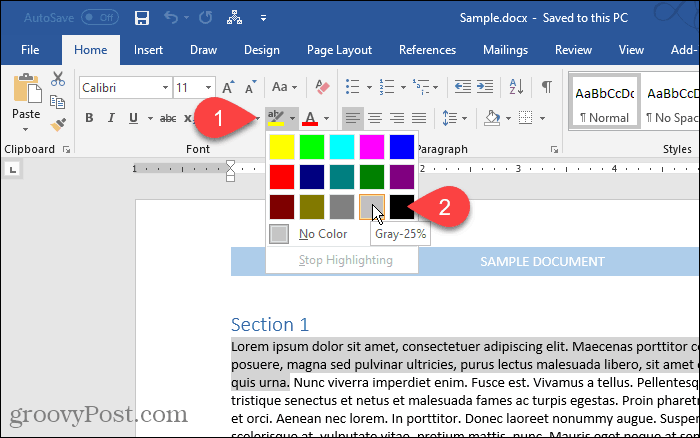
Atrodiet un atlasiet visu izcelto tekstu
Visu iezīmēto tekstu var manuāli kopēt. Sāciet, atlasot pirmo teksta bloku ar peli. Pēc tam ritiniet līdz nākamajam izceltā teksta blokam un turiet Ctrl taustiņu, kamēr jūs to izvēlaties. Kad esat atlasījis visus blokus, kurus vēlaties kopēt, nospiediet Ctrl + C.
Jums nav jāizceļ katrs teksta bloks, lai izvēlētos vairākus blokus, taču tas, kā redzēsit, to padara vieglāku.
Tomēr manuāla atsevišķu teksta bloku atlase ir laikietilpīga. Varat vienlaikus atlasīt visu izcelto tekstu, izmantojot Atrodiet un nomainiet rīks programmā Word.
Nospiediet Ctrl + H. Uz Atrodiet un nomainiet dialoglodziņā noklikšķiniet uz Atrodi cilne. Pēc tam noklikšķiniet uz Vairāk.
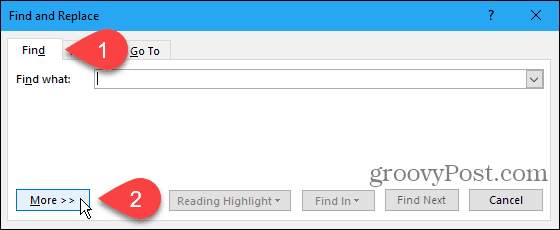
Klikšķis Formāts un pēc tam atlasiet Iezīmējiet.
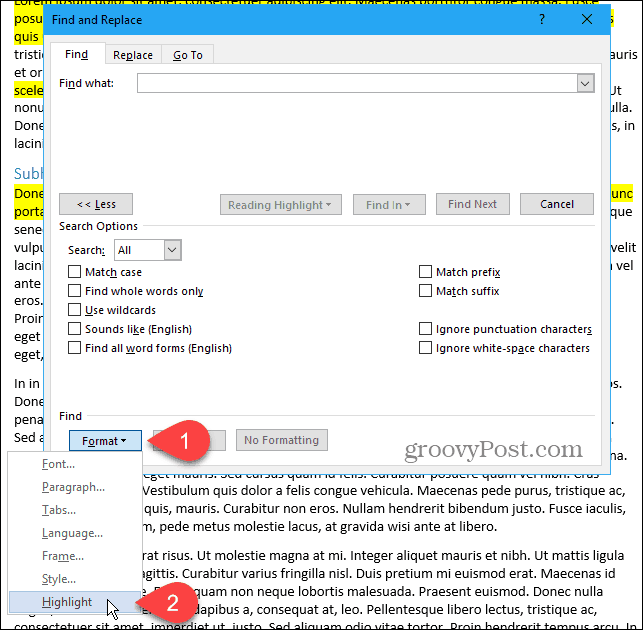
Iezīmējiet tiek parādīts kā Formāts zem Atrodi ko kaste.
Lai atrastu un atlasītu visu dokumentā iezīmēto tekstu, noklikšķiniet uz Atrodi un atlasiet Galvenais dokuments.
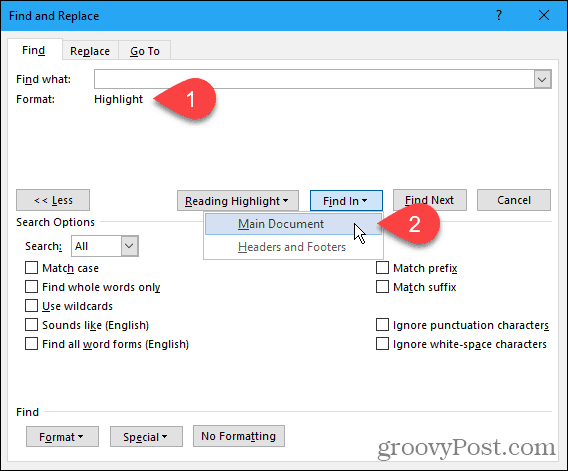
Word norāda, cik izceltu priekšmetu tas ir atradis.
Nospiediet Esc vai noklikšķiniet uz X dialoglodziņa augšējā labajā stūrī, lai to aizvērtu.
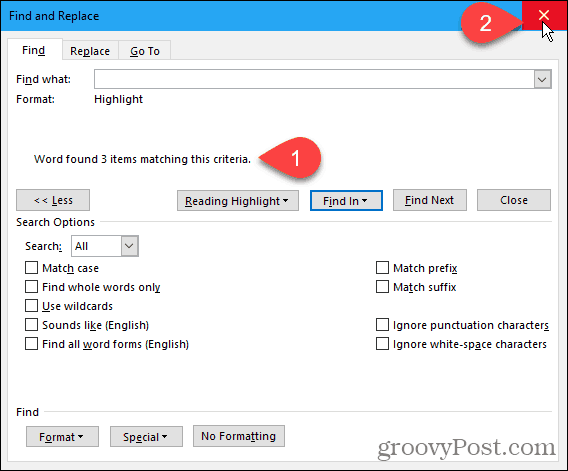
Ir atlasīti visi jūsu iezīmētā teksta bloki.
Nospiediet Ctrl + C, lai kopētu atlasīto tekstu.
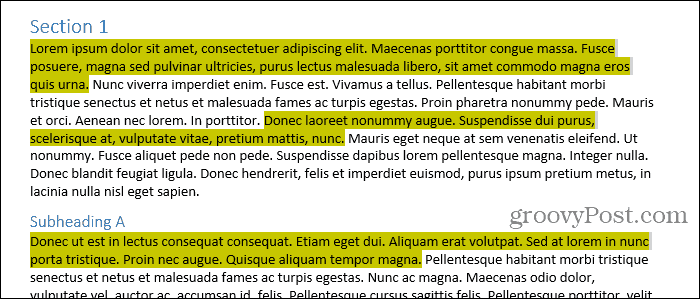
Ielīmējiet atlasīto, iezīmēto tekstu citā Word dokumentā
Mēs ielīmēsim savu tekstu jaunā Word dokumentā.
Iet uz Fails> Jauns> Tukšs dokuments lai izveidotu jaunu dokumentu. Pēc tam nospiediet Ctrl + V lai ielīmētu kopēto tekstu.
Katrs atsevišķs teksta bloks tiek ielīmēts jaunā rindā.
Pēc noklusējuma, ielīmējot tekstu, kas kopēts no jebkura Word dokumenta vai jebkuras citas programmas, automātiski tiek pievienots formatējums. Tātad tikko ielīmētais teksts paliek izcelts.

Ja nevēlaties saglabāt iezīmētajā tekstā izcelšanu, varat ielīmēt tikai tekstu bez formatēšanas.
Tā vietā, lai nospiestu Ctrl + V Lai ielīmētu kopēto tekstu, noklikšķiniet uz lejupvērstās bultiņas Ielīmēt poga cilnes Sākums sadaļā Starpliktuve. Pēc tam noklikšķiniet uz Saglabāt tikai tekstu.
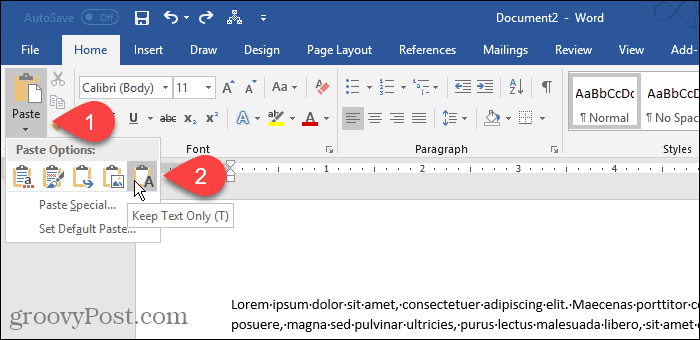
Jūs varat arī piekļūt Saglabāt tikai tekstu pogu, noklikšķinot uz Ielīmēšanas opcijas, ja to neesat atspējojis. Mēs jums mazliet parādīsim, kur varat iespējot un atspējot Ielīmēšanas opcijas pogu.

Iestatīt kā noklusējumu saglabāt tikai tekstu
Ja vēlaties vienmēr ielīmēt tekstu kā vienkāršu tekstu, izmantojot Ctrl + V, varat to iestatīt kā noklusējuma darbību.
Noklikšķiniet uz lejupvērstās bultiņas Ielīmēt pogu un atlasiet Iestatīt noklusējuma ielīmēšanu.
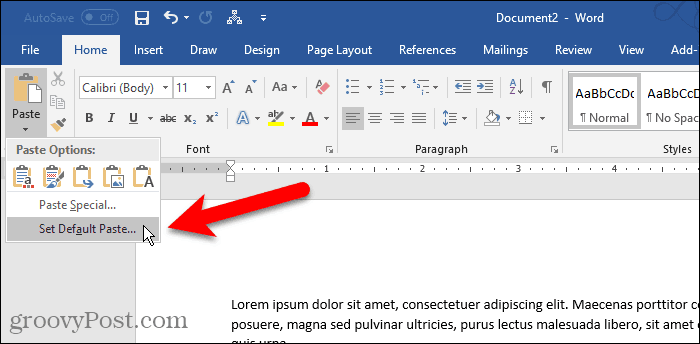
Klikšķis Advanced kreisajā rūtī uz Vārda opcijas dialoglodziņš. Iekš Izgrieziet, nokopējiet un ielīmējiet sadaļu labajā pusē, atlasiet Saglabāt tikai tekstu no jebkura no pirmajiem četriem Ielīmēšana nolaižamie saraksti. Šajā piemērā mēs kopējam un ielīmējam Word dokumentus, lai mēs izvēlētos Saglabāt tikai tekstu no Ielīmēšana starp dokumentiem izvēlnes saraksts.
Kā jau minējām, ielīmējot tikai kā tekstu, teksta formatēšana ir izlaista. Jūs zaudējat arī attēlus un saites.
Paskaidrojumus par pieejamajām opcijām formatēšanas kontrolei, ielīmējot tekstu Word, skatiet Microsoft atbalsta raksts.
Klikšķis labi aizvērt Vārda opcijas dialoglodziņš. Tagad jūs varat ielīmēt kopēto iezīmēto tekstu, un tas jaunajā dokumentā netiks izcelts.
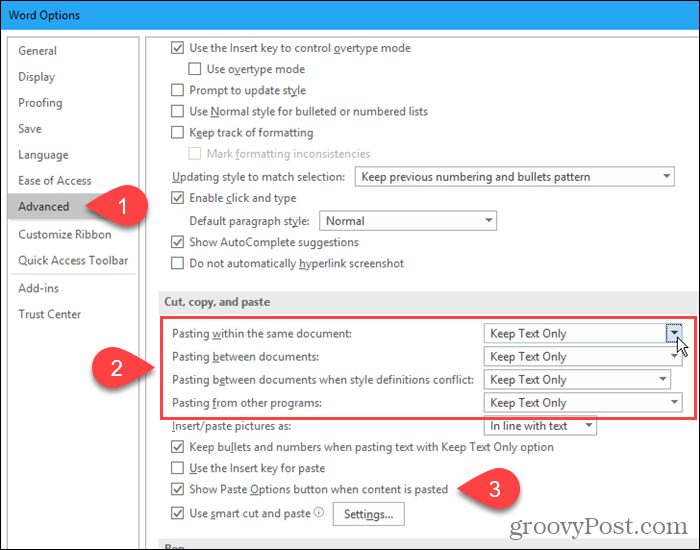
Ielīmējiet savākto tekstu gandrīz jebkur
Kopētais teksts nav jāielīmē citā Word dokumentā. Jūs varat ielīmēt tekstu jebkurā citā programmā, kas pieņem tekstu, ieskaitot citus tekstapstrādes rīkus (piemēram, LibreOffice), teksta redaktoriun e-pasta programmas (piemēram, Outlook un Pērkons).
Priecīgu izcelšanu un kopēšanu!


